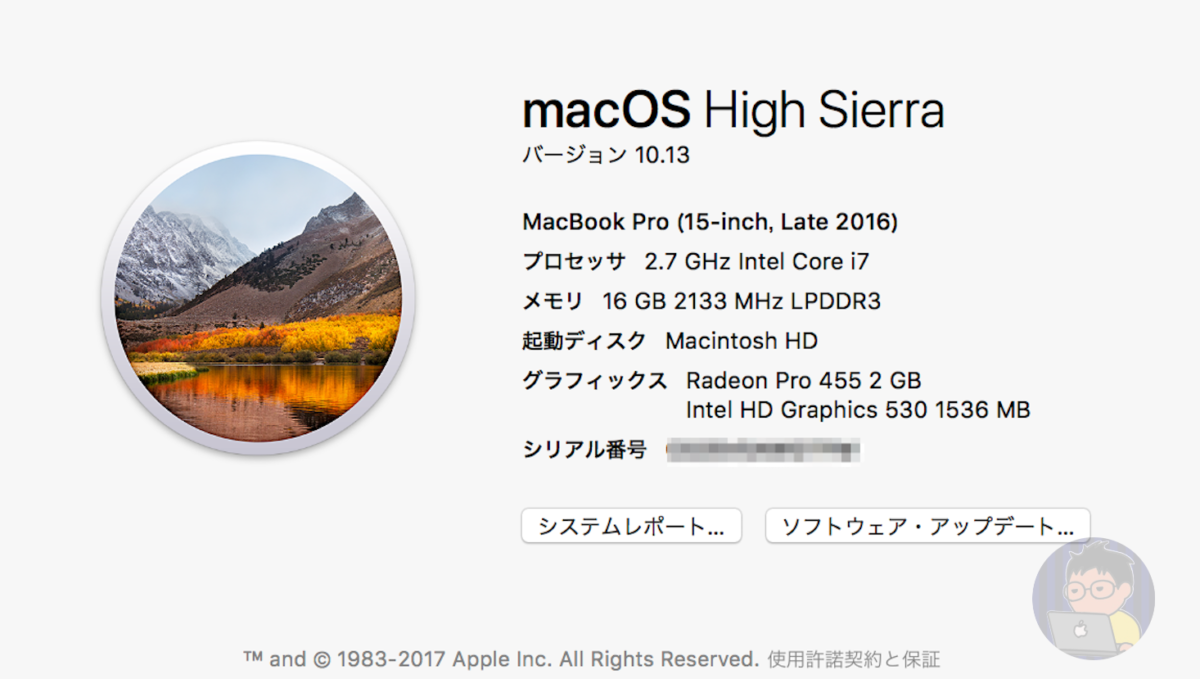動画作成をするときに使うアプリ「Final Cut Pro X」。非常に使い勝手いいアプリなので愛用している
最近、本業で”動画制作”をすることが多くなってきて、ひとつ困っていることがある
それが「ストレージ問題」である
Final Cut Pro Xで動画制作をしていると、ひとつの動画で70GBほど使うことがあるのだ
これでは、ストレージがたったの500GBしかない、ぼくの15インチ MacBook Proがパンパンとなってしまう…
本日は、Final Cut Pro Xのデータ容量を減らす簡単な方法を紹介する
70GB近い動画データ容量を減らす

はいこれね!
同僚から頼まれた結婚式で使う動画データなのだが、これひとつで70GB近く使われている
Final Cut Pro Xを使っていると、どうしてもこういう場面に出くわすのだ
「なんかMacのストレージが全然少ないな〜。あっ!?動画データで70GB使ってるの!?」
といった具合だ
しかも動画編集ソフトって何を削除していいのかよくわからなくて、そのまま放置している方もいるだろう
安心してほしい
この70GBを減らしていきます!
「生成されたライブラリファイルの削除…」をクリック
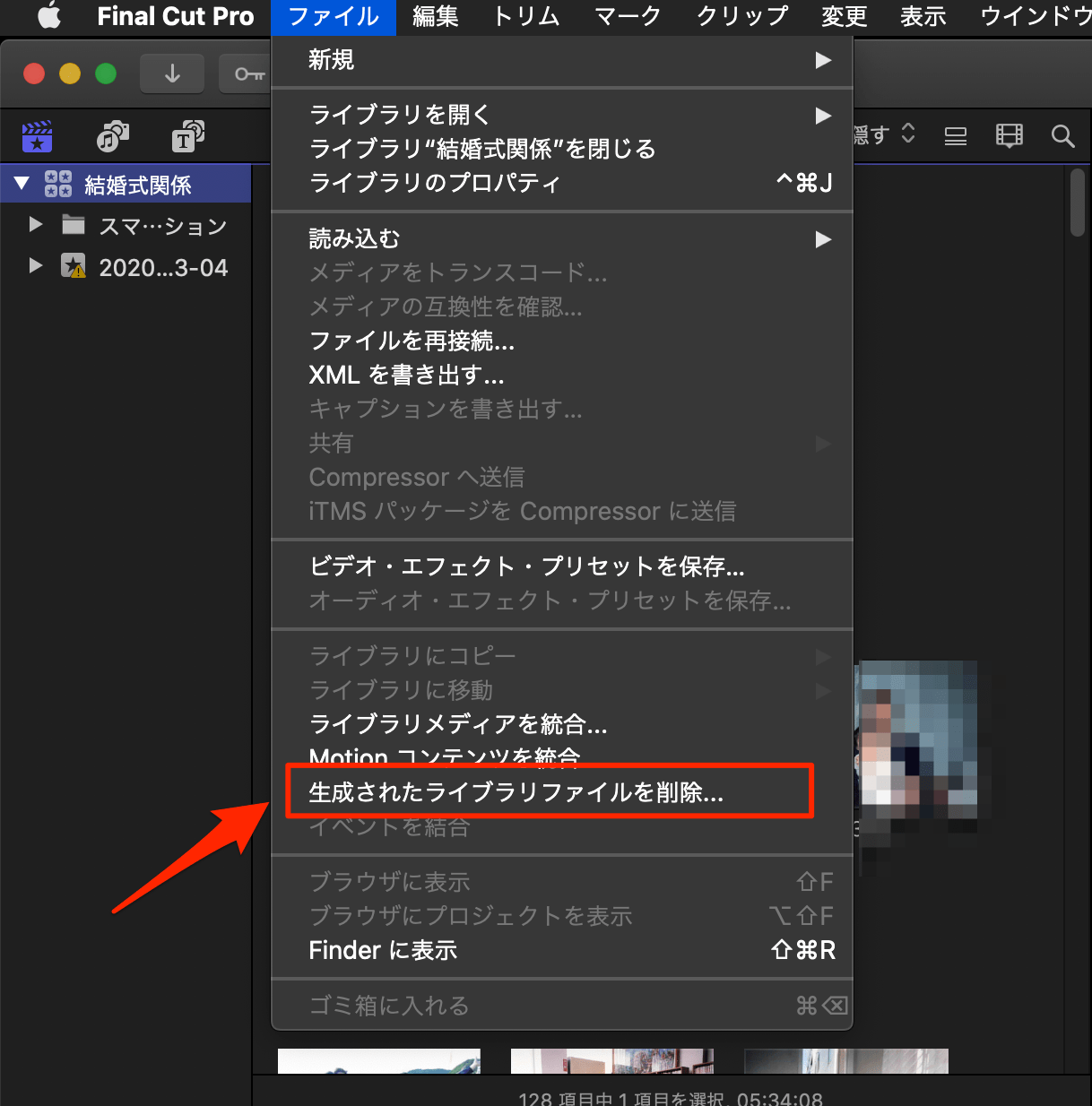
Final Cut Pro Xでは動画作成中に一時保存されているデータが大量にあるので、これを削除すればデータ容量が減ります!
「”ライブラリ”を選択」 ➞ 「メニューバーから”ファイル”を選択」 ➞ 「”生成されたライブラリファイル”を削除…”を選択」
すると下記の画面が表示される
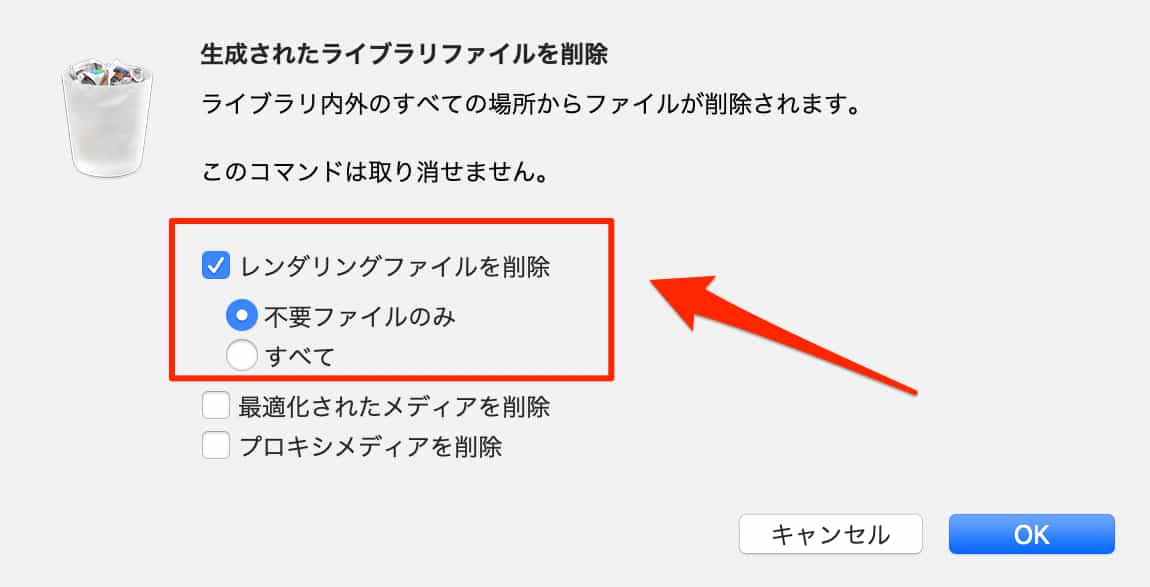
「生成されたライブラリファイルを削除」の中から
「レンダリングファイルを削除」➞「不要ファイルのみ」➞「OK」をすることにより、データ容量を減らすことができる
10GBまで減らすことができた
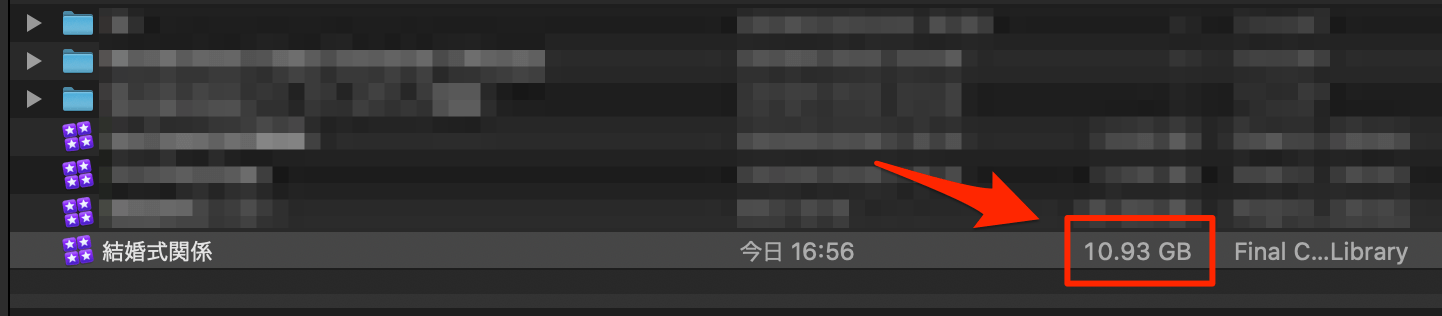
この方法を使うことにより、
「69.32GB」➞「10.93GB」
まで減らす事ができました
その差、58.39GB!!これだけのデータ容量を減らすことができるのはでかい!!
「プロキシメディア」「最適化されたメディア」
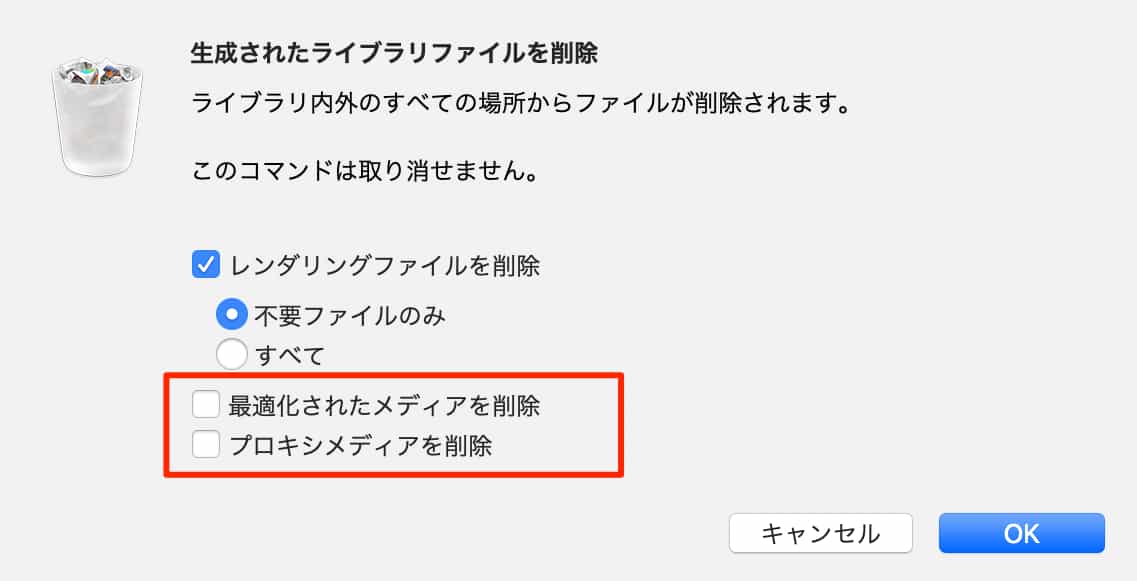
「プロキシメディア」と「最適化されたメディア」に関しても動画編集後であれば削除してもOKだ
これでさらにデータ容量を減らすことができる。ただ先程の「レンダリングファイルを削除」だけでも十分に減らすことができるので自己判断でお願いします
Final Cut Pro X ユーザーなら知っておいて損はない!
今回のデータ容量を減らす方法はFinal Cut Pro X ユーザーなら知っておいて損はない
ちなみに作業工程が多いほど、削減するデータ容量も多い
これを知らないとMacの容量がどんどん増えていき、外部ストレージやストレージの多いMacに買い換えることになるので、どんどんお金が飛んでいくだろう(昔のぼくはそんな感じでした)
とっても大事な方法なので知らなかった方はぜひ試して欲しい!